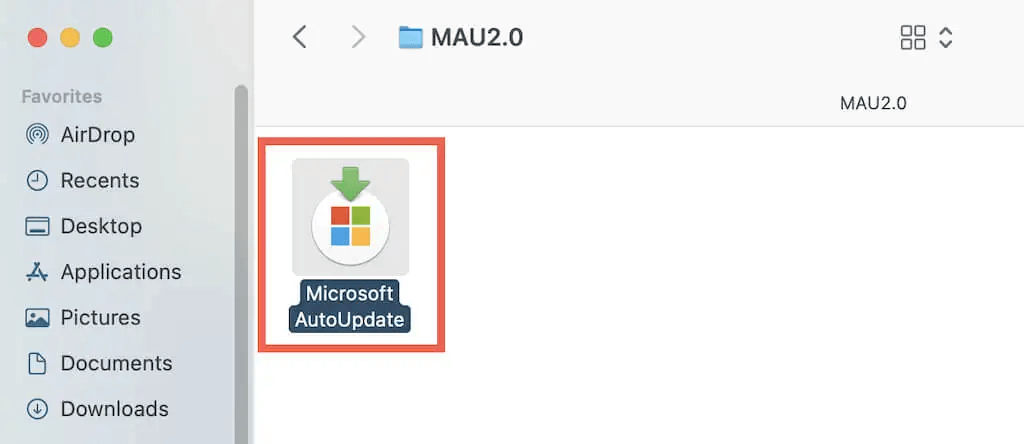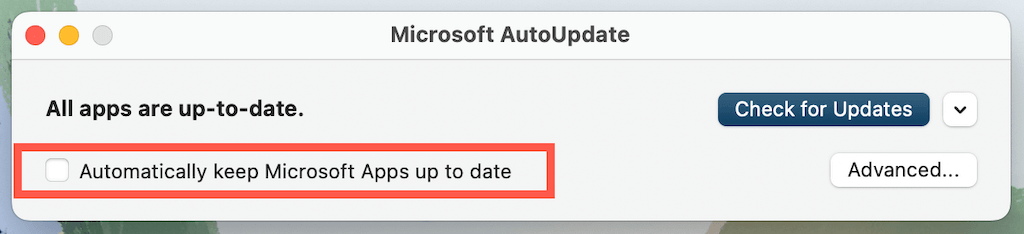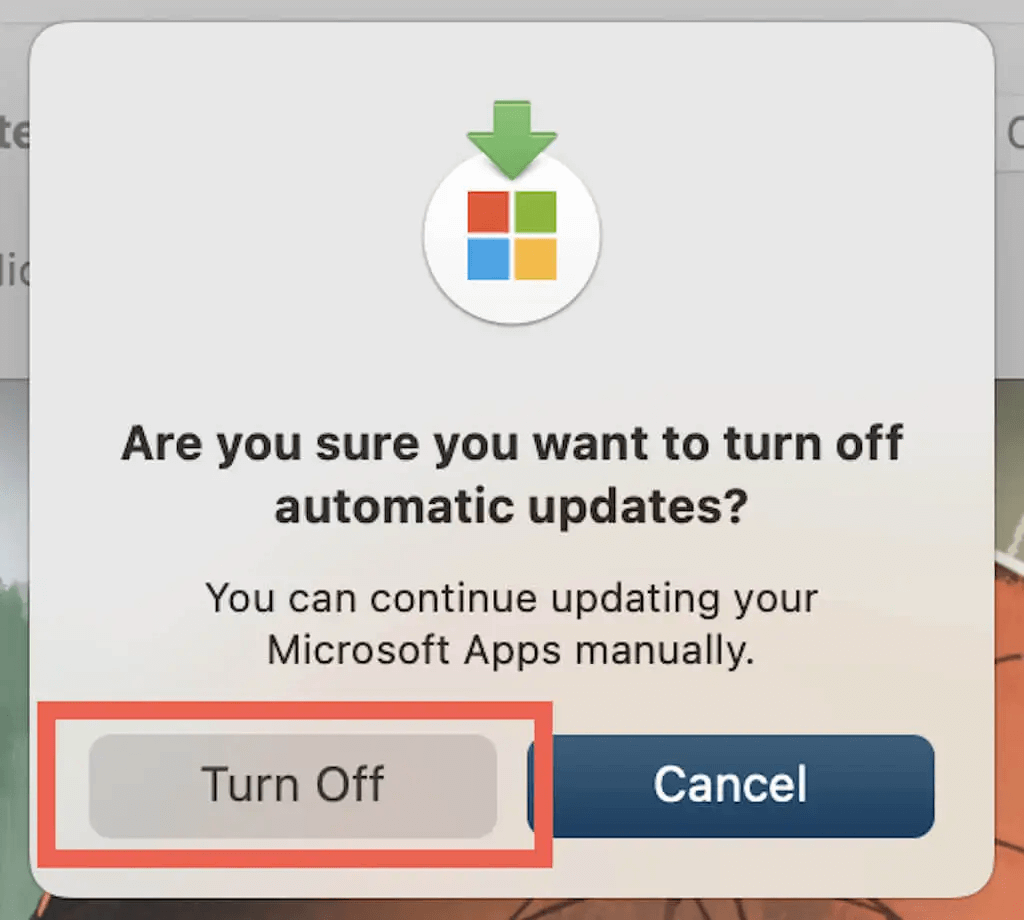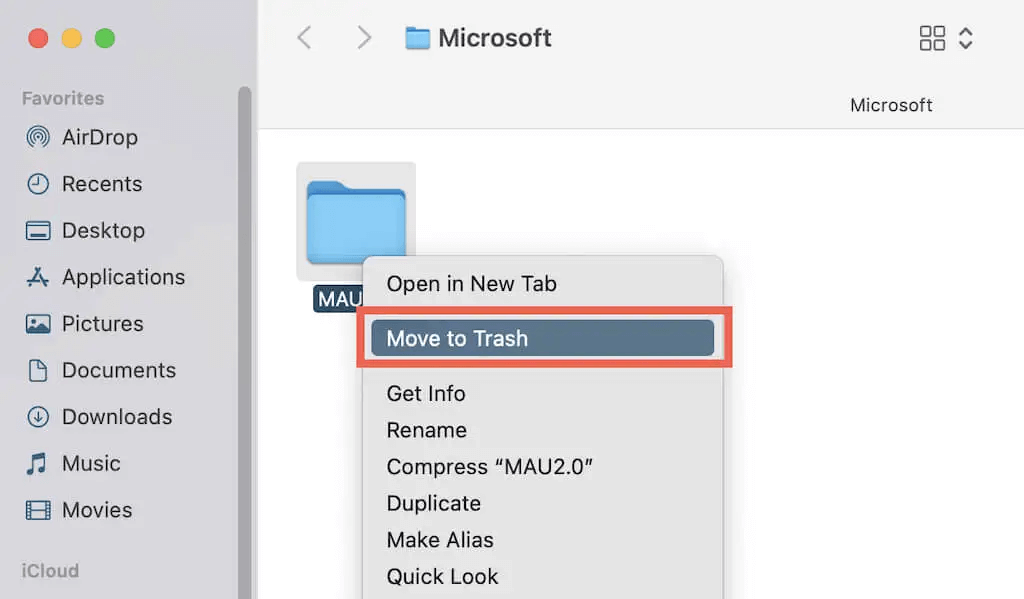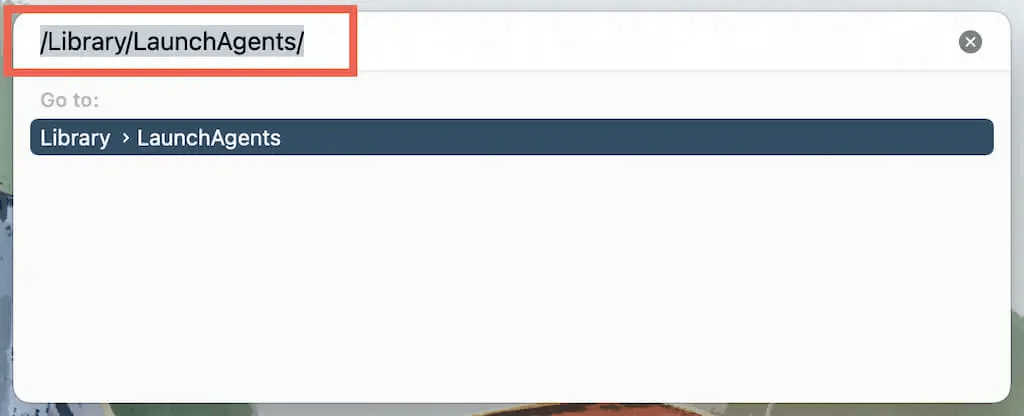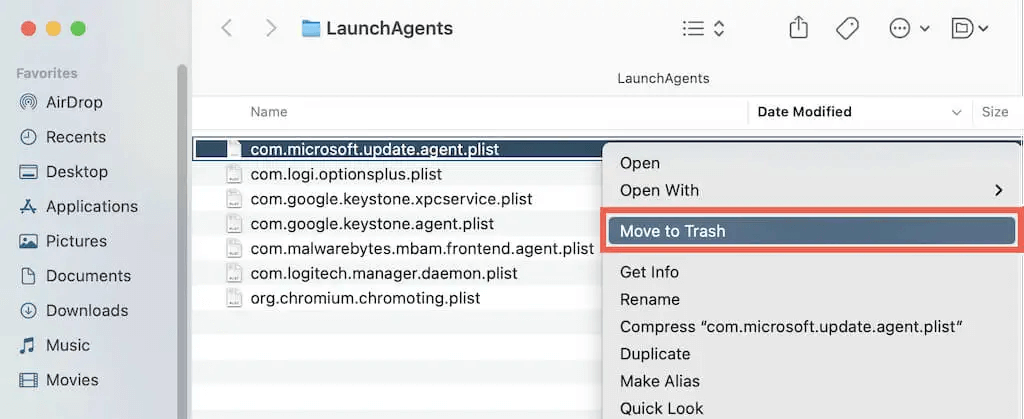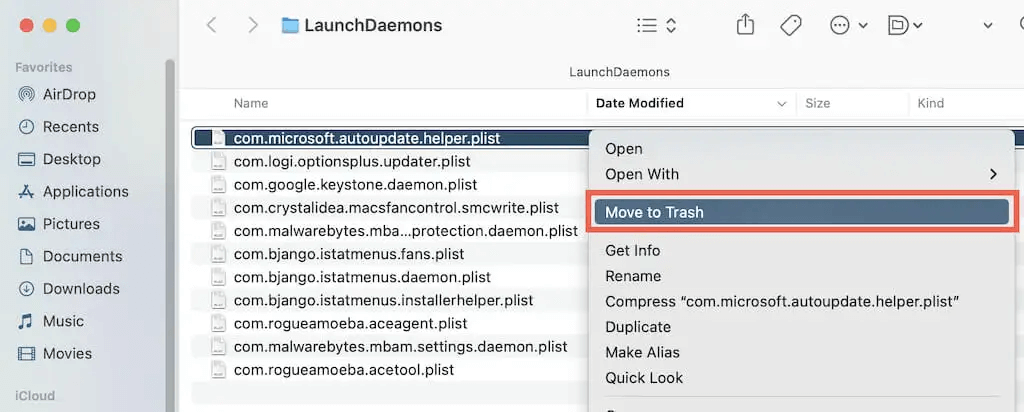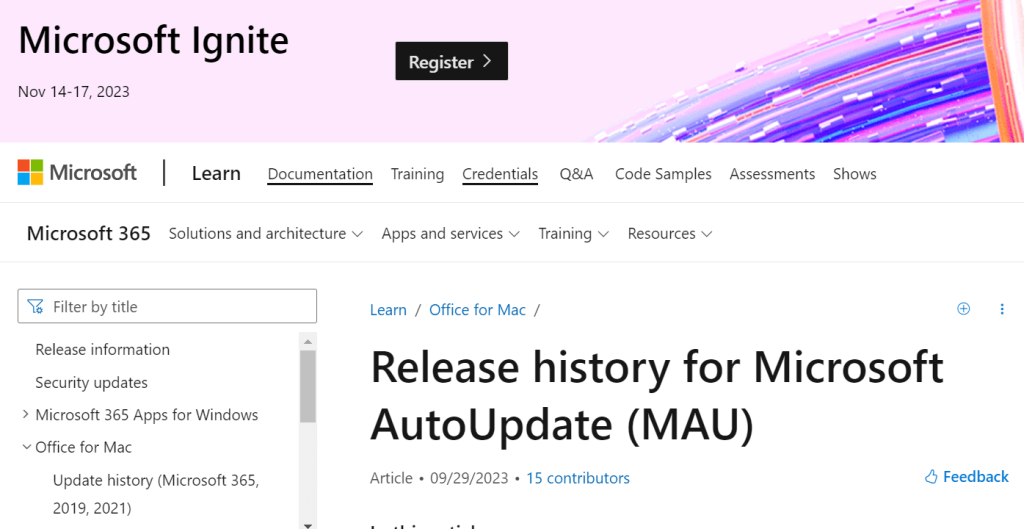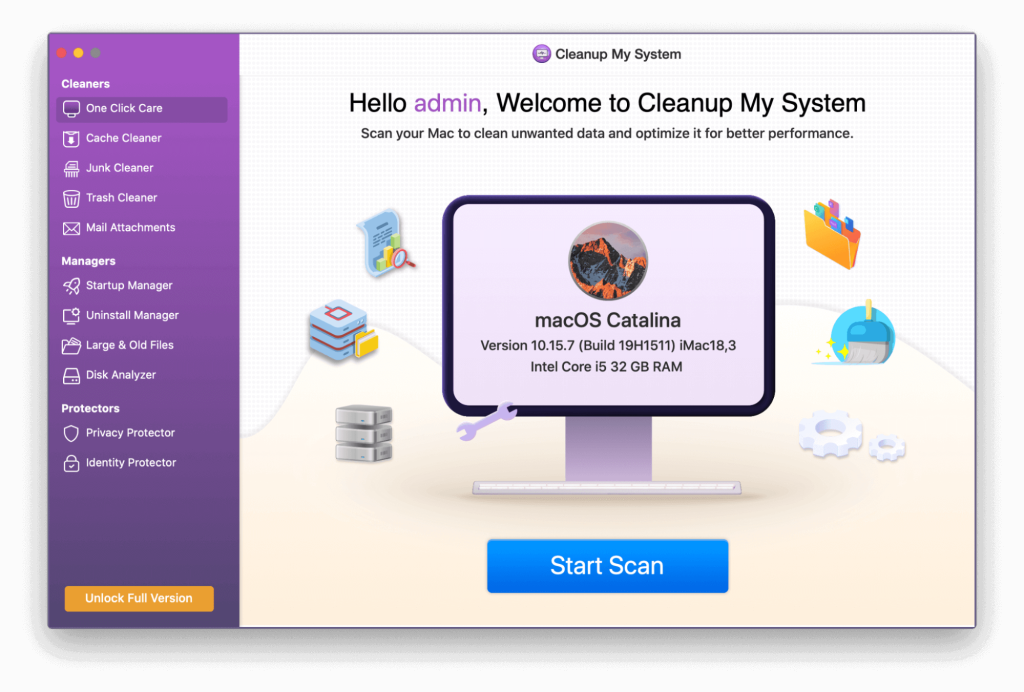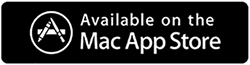Ja atrodat lietotni ar nosaukumu Microsoft AutoUpdate, kas darbojas jūsu Mac datora darbības monitora fonā, nebaidieties, jo tas ir likumīgs process. Lielākā daļa Mac lietotāju domā, kāpēc Apple datorā ir Microsoft process? Atbilde ir vienkārša! Microsoft automātiskās atjaunināšanas process atjaunina visas jūsu Mac datorā instalētās Microsoft lietotnes, piemēram, Microsoft Office , Skype, Teams un citas Microsoft atsevišķas lietotnes.
Savā Mac datorā varat atspējot Microsoft automātisko atjaunināšanu, ja tas izraisa palēninājumu un avārijas, novērš jūsu uzmanību vai vēlaties pats atjaunināt savas lietotnes. Turpiniet lasīt, lai uzzinātu, kā apturēt Microsoft automātisko atjaunināšanu operētājsistēmās Mac mini, iMac un MacBook.
Lasiet arī: Kā novērst Microsoft Outlook Mac iestrēgušas kļūdas pārbaudi (6 risinājumi)
Izpratne par Microsoft automātisko atjaunināšanu operētājsistēmā Mac
Microsoft AutoUpdate ir sīklietotne, kas atjaunina Microsoft Office un citus Microsoft produktus, tostarp OneNote, OneDrive un Teams. Varat to lejupielādēt un instalēt neatkarīgi, taču tas ir iekļauts arī lielākajā daļā Microsoft programmu. Programma Microsoft AutoUpdate pēc noklusējuma automātiski meklē atjauninājumus, un instalēšanas vai atjaunināšanas process tiek veikts fonā. Tas ir izdevīgi, jo atjauninātās Microsoft programmatūras versijas nodrošina jaunas funkcijas, kļūdu labojumus un uzlabojumus. Bet, ja vēlaties izslēgt Microsoft AutoUpdate un vēlaties atjaunināt Microsoft Mac lietojumprogrammas savā tempā, šis emuārs jums palīdzēs.
Lasiet arī: Kā novērst Microsoft Excel neatvēršanu operētājsistēmā Mac
Vai jums vajadzētu noņemt Microsoft automātisko atjaunināšanu operētājsistēmā Mac?
Ir daži iemesli, kāpēc var noņemt Microsoft AutoUpdate operētājsistēmā Mac.
- Jūs vairs neizmantojat nevienu Microsoft produktu savā Mac datorā.
- Jūsu izmantotajām Microsoft lietotnēm ir iebūvēta automātiskās atjaunināšanas funkcija, tāpat kā Microsoft Edge
- Programma Microsoft AutoUpdate izmanto jūsu Mac resursus, darbojoties fonā, tādējādi palēninot Mac datora darbību.
- Microsoft atjauninājumi var ieviest jaunas funkcijas, vienlaikus atjauninot vecākas versijas. Tātad, ja vēlaties turpināt izmantot vecāku versiju, jums ir jānovērš automātisko atjauninājumu izpilde.
- Microsoft automātiskā atjaunināšana var izraisīt arī turpmākas problēmas, piemēram, tas var lūgt pārtraukt noteiktu lietotņu lietošanu atjaunināšanas laikā vai apturēt lejupielādi, kad pārvietojat tīklus.
Lasiet arī: Kā labot Microsoft Teams, kas nedarbojas operētājsistēmā Mac
Kā apturēt Microsoft atjauninājumus operētājsistēmā Mac?
Varat konfigurēt Microsoft automātisko atjaunināšanu, lai pārtrauktu automātisku programmu atjauninājumu lejupielādi un instalēšanu jūsu Mac datorā. Lai veiktu šīs izmaiņas, vispirms ir jāpalaiž Microsoft automātiskās atjaunināšanas programma. Tomēr operētājsistēmā macOS vai OS X jūs neatradīsit Microsoft automātisko atjaunināšanu mapē Launchpad vai Applications. Tā vietā jums ir jādodas uz tā instalēšanas vietu, lai tai piekļūtu tieši.
1. darbība. Nospiediet Control un noklikšķiniet uz Finder ikonas uz doka.
2. darbība. Izvēlieties opciju Doties uz mapi .

3. darbība: kopējiet un ielīmējiet tālāk norādīto ceļu un pēc tam nospiediet taustiņu Enter.
/Library/Application Support/Microsoft

4. darbība. Tagad tiks atvērts Finder logs , kurā jums ir jāmeklē mape, kas sākas ar “ MAU.. ”, un jāatver šī mape.
5. darbība. Šeit jūs atradīsiet Microsoft automātiskās atjaunināšanas failu, uz kura ir jāveic dubultklikšķis, lai to palaistu.
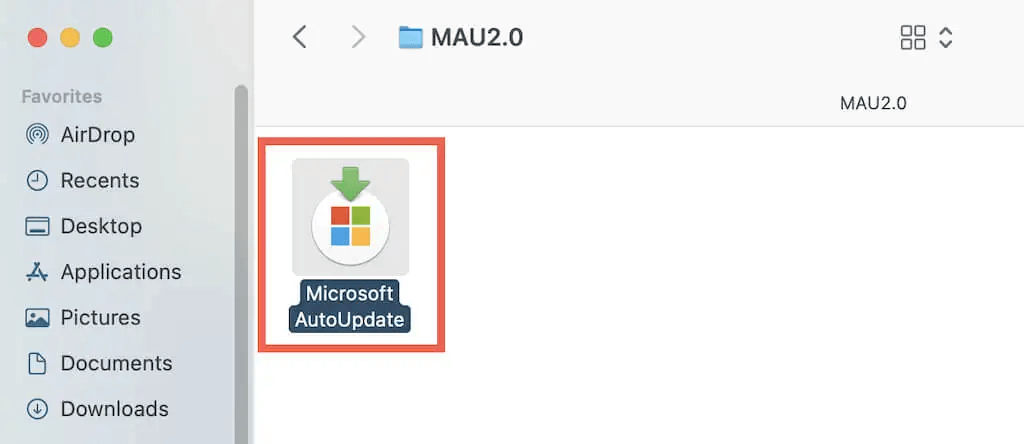
6. darbība. Atvērtajā logā noņemiet atzīmi no izvēles rūtiņas “ Automātiski atjaunināt Microsoft Apps ”.
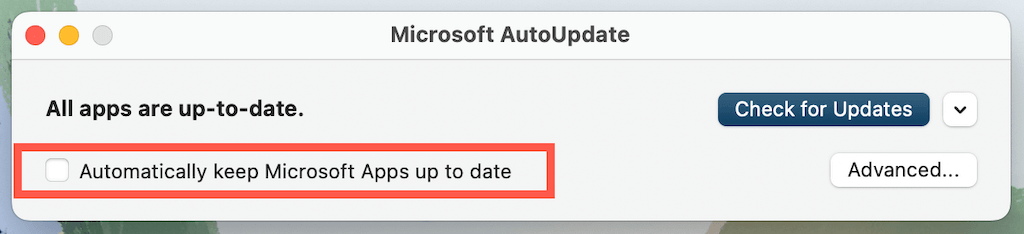
7. darbība. Tagad parādīsies apstiprinājuma uznirstošais logs, kurā jums jānoklikšķina uz pogas Izslēgt .
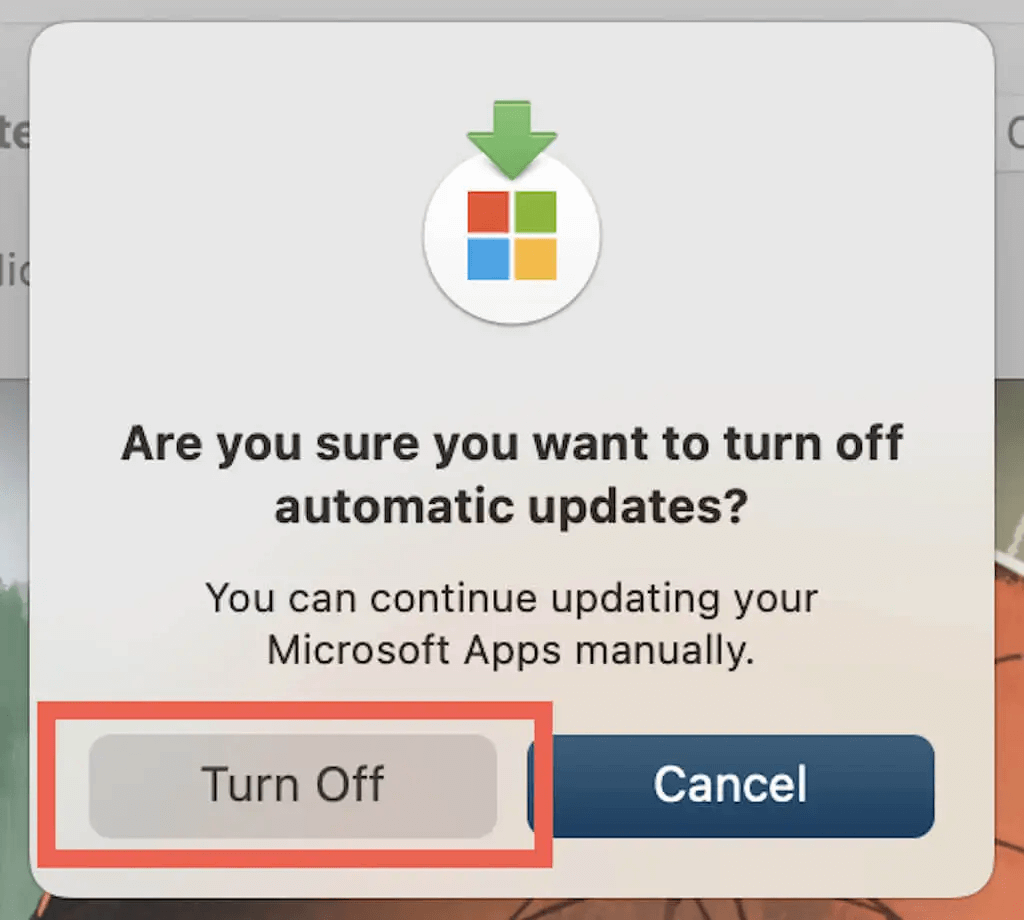
8. darbība. Aizveriet Microsoft automātiskās atjaunināšanas logu.
Piezīme. Nākamajā reizē, kad vēlaties atjaunināt savas Microsoft lietotnes, atveriet Microsoft automātisko atjaunināšanu, pēc tam noklikšķiniet uz pogas Pārbaudīt atjauninājumus. Pēc tam noklikšķiniet uz pogas Atjaunināt blakus programmai, lai instalētu šo atjauninājumu, vai noklikšķiniet uz Atjaunināt visu, lai instalētu visus pašlaik pieejamos atjauninājumus. Kā alternatīvu varat pārbaudīt atjauninājumus, izmantojot jebkuru Microsoft programmā iebūvēto atjaunināšanas līdzekli.
Lasiet arī: 6 veidi, kā novērst Microsoft Word problēmas, kas saistītas ar Mac problēmu
Bonuss: kā izdzēst Microsoft automātisko atjaunināšanu operētājsistēmā Mac?
Varat izvēlēties noņemt Microsoft AutoUpdate no sava Mac datora, ja jūsu Mac datorā vairs nav instalēta neviena Microsoft programma. Procedūra ietver sīklietotnes ievietošanu atkritnē un programmas startēšanas aģenta un palaišanas dēmona ierakstu dzēšanu.
1. darbība. Nospiediet Control un noklikšķiniet uz Finder ikonas uz doka.
2. darbība. Izvēlieties opciju Doties uz mapi .
3. darbība: kopējiet un ielīmējiet tālāk norādīto ceļu un pēc tam nospiediet taustiņu Enter .
/Library/Application Support/Microsoft
4. darbība: atrodiet mapi, kas sākas ar “ Mau.. ”, un noklikšķiniet uz tās.
5. darbība. Izvēlieties “ Pārvietot uz atkritni ”. Iespējams, jums būs jāievada Mac pieteikšanās parole.
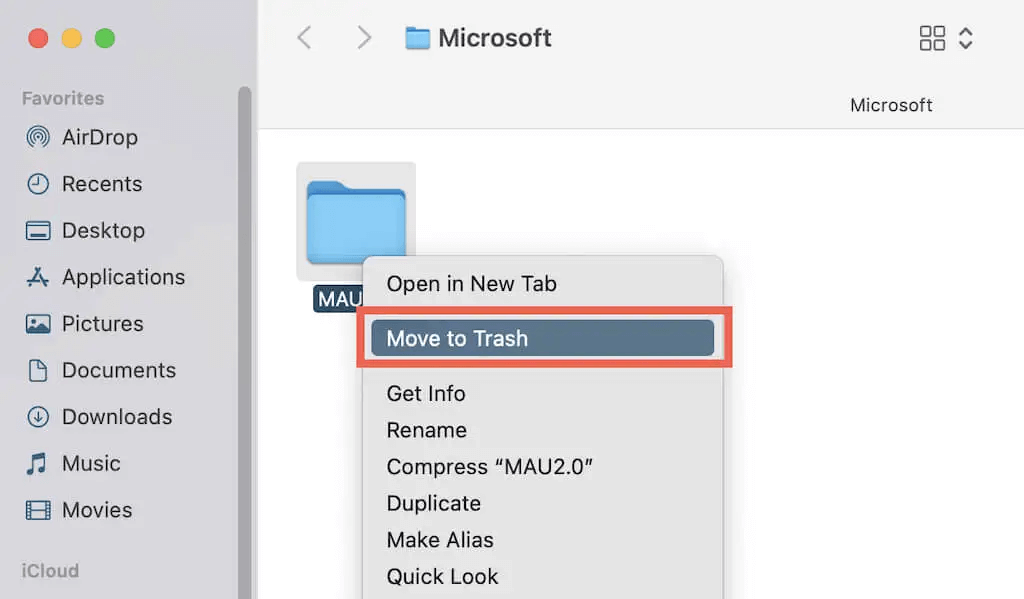
6. darbība . Pēc tam atveriet lodziņu Mape un pārejiet uz citu mapi, izmantojot tālāk norādīto ceļu:
/Library/LaunchAgents/
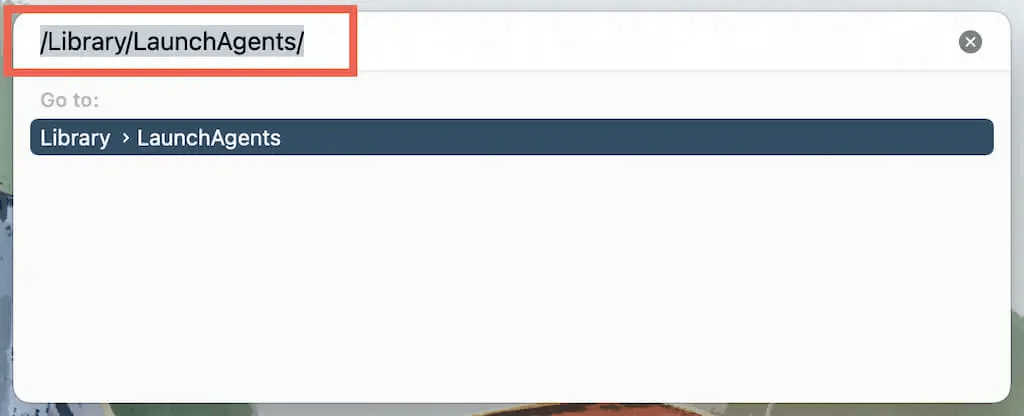
7. darbība. Atrodiet un izdzēsiet šo failu:
Com.microsoft.update.agent.plist
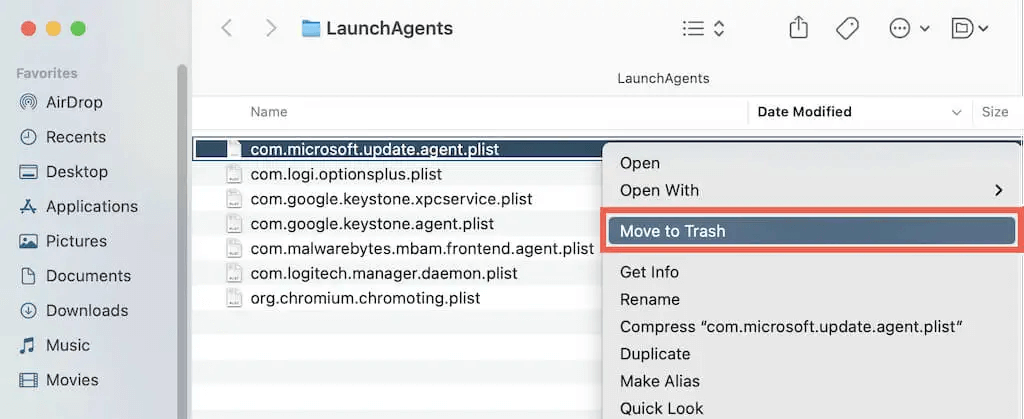
8. darbība. Tagad pārejiet uz nākamo mapi.
/Library/LaunchDaemons/

9. darbība. Izdzēsiet šo failu.
com.microsoft.autoupdate.helper
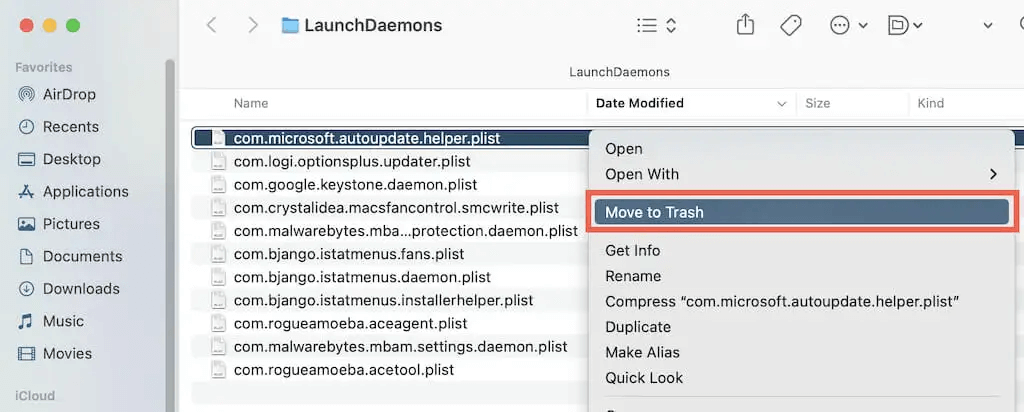
Piezīme. Vienmēr varat atkārtoti lejupielādēt Microsoft automātisko atjaunināšanu no oficiālās Microsoft vietnes .
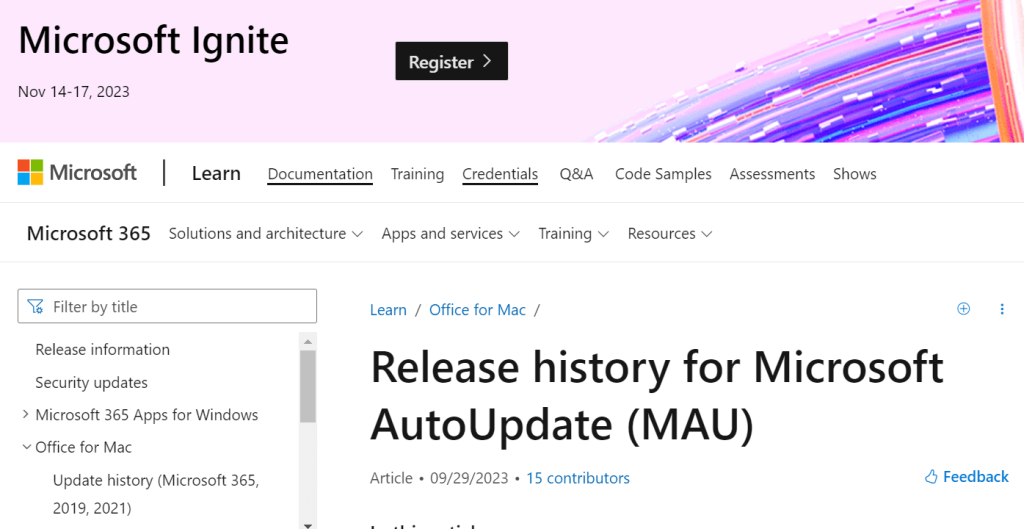
Lasiet arī: Kā pilnībā noņemt Microsoft 365 no Mac
Bonusa padoms: izmantojiet Cleanup My System, lai optimizētu savu Mac datoru
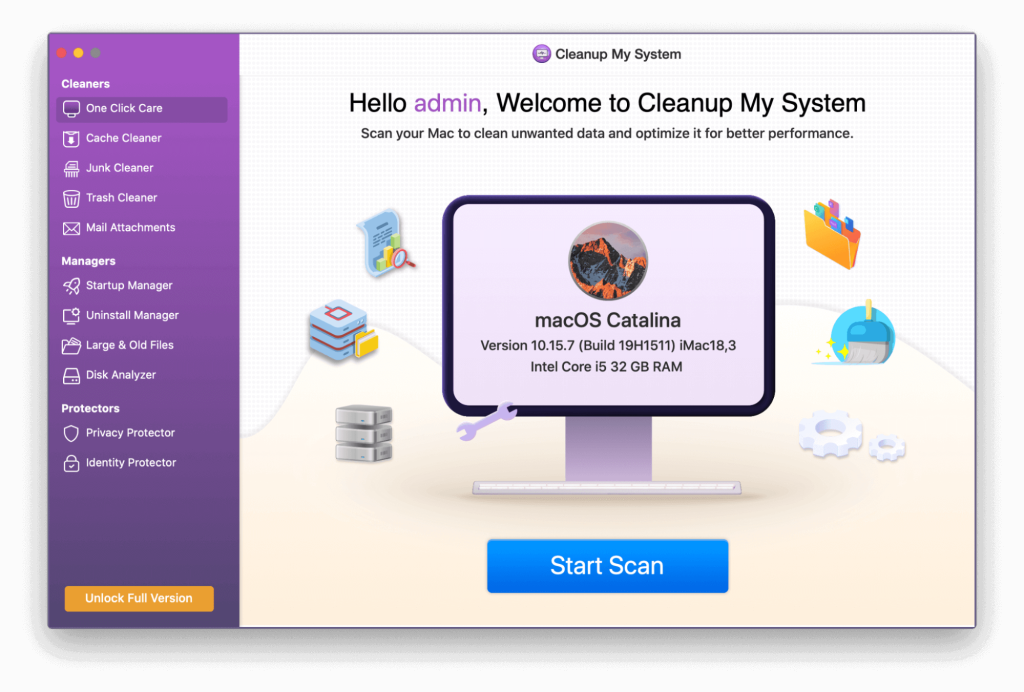
Ja jūsu Mac darbojas lēni un lēni, jums vajadzētu atjaunot sistēmas ātrumu, palielināt produktivitāti, atbrīvot vietu krātuvē un optimizēt Mac veiktspēju. Izmantojiet funkciju Cleanup My System , lai to paveiktu ar vienu klikšķi, atrodot un likvidējot atkritumu failus, nevēlamus pasta pielikumus, milzīgus un novecojušus failus un daudz ko citu. Šie ir daži no tā atribūtiem:
- Ar šī fantastiskā rīka palīdzību jūs varat redzēt pieteikšanās vienumus un izvēlēties, vai tos noņemt.
- Ir iespējama arī instalēto programmu pārvaldība un nevēlamās programmatūras pilnīga noņemšana.
- Lielus un novecojušus failus varat atrast, izmantojot nevajadzīgo vietu, izmantojot funkciju Lielie faili, ko piedāvā Cleanup My System.
- Lai aizsargātu jūsu tiešsaistes privātumu un pasargātu sevi no kiberuzbrukumiem, datu pārkāpumiem utt., tas palīdz notīrīt sīkfailus, lejupielādes vēsturi, pārlūkošanas vēsturi un citus datus, kas ir saglabāti pārlūkprogrammā.
- Izmantojot Identitātes aizsardzības moduli, varat šifrēt un dzēst personiskos pārlūkošanas datus, kā arī noņemt digitālās pēdas.
- Skatiet grafisko diska lietošanas statistiku, lai redzētu, cik daudz krātuves patērē dažādi failu veidi, izmantojot Disk Analyzer moduli.
Lejupielādējiet Cleanup My System
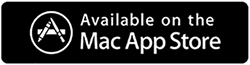
Pēdējais vārds par to, kā apturēt Microsoft automātisko atjaunināšanu operētājsistēmā Mac
Pat ja Microsoft AutoUpdate ir droša, ne visiem patīk automātiskie atjauninājumi. Neaizmirstiet manuāli pārbaudīt un atjaunināt visas Microsoft programmas, ja to atspējojat. Ja jums nav jāatjaunina nekas cits no Microsoft, atinstalējiet arī to. Tomēr jūs varat saskarties ar bīstamu ļaunprātīgu programmatūru, kas maskējas kā īsta lietojumprogramma, ja noņemat Microsoft automātisko atjaunināšanu, taču tā turpina parādīties jūsu Mac datorā pati par sevi. Tādā gadījumā mēs iesakām izmantot vienu no labākajām Mac pretvīrusu programmām .
Ja jums ir kādi jautājumi vai ieteikumi, lūdzu, informējiet mūs tālāk esošajos komentāros. Mēs ar prieku sniegsim jums risinājumu. Mēs bieži publicējam padomus, trikus un risinājumus izplatītām ar tehnoloģijām saistītām problēmām. Sekojiet mums sociālajos tīklos – Facebook, Instagram un YouTube.
Tālāk lasiet:
Kā atbrīvoties no MyFlixer vīrusa Mac datorā